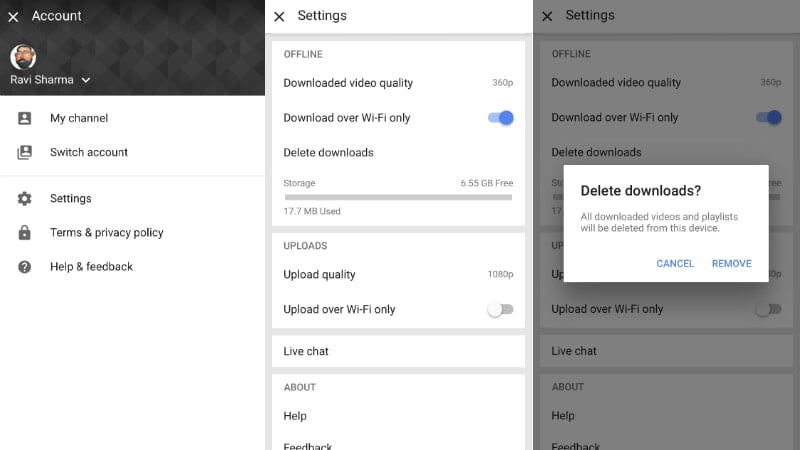Як выдаліць усе відэа ў аўтаномным рэжыме з прыкладання YouTube на Android, iPhone або iPad YouTube - найбуйнейшая платформа ў свеце для абмену відэа і адна з самых папулярных сайтаў у свеце. У 2014 годзе YouTube запусціла функцыю, якая дазваляе карыстальнікам Спампаваць відэаролікі глядзець іх на мабільных прыладах, даючы ім адпачыць ад пераборлівага Інтэрнэту, які псаваў іх прагляд відэа.
У наш час можна загрузіць мноства відэаролікаў YouTube, але яны працуюць толькі на смартфонах - у любым дадатку YouTube Для Android, а таксама для iPhone і iPad відэа нельга загружаць на настольныя кампутары. У вас ёсць да 30 дзён, каб паглядзець загружаныя відэа YouTube - пасля гэтага відэа застануцца ў раздзеле "Загрузкі", але іх нельга глядзець і не выдаляць самастойна.
Відэа з YouTube, загружаныя на тэлефон, дапамагаюць не толькі пры наяўнасці кропкавага злучэння, але і калі вы падарожнічаеце ў раёне, у якім няма Інтэрнэту наогул, або ў рэйсе. І хоць тарыфы на перадачу дадзеных рэзка знізіліся з моманту ўвядзення гэтай функцыі, мы не заўсёды атрымліваем лепшыя хуткасці інтэрнэту для струменевага перадачы кантэнту на YouTube. Аднак захоўванне відэа ў фармаце HD - або проста загрузка занадта вялікай колькасці відэа YouTube - можа заняць усю прастору для захоўвання на вашым тэлефоне. На шчасце, вы можаце выдаліць загружаныя відэа YouTube у любы час, паасобку або адразу. У той час як спосаб выдалення аднаго відэа дастаткова просты, магчымасць выдалення ўсіх пазасеткавых відэа YouTube захоўваецца ў наладах. Тут вы можаце яго знайсці.
Як выдаліць усе загружаныя відэа YouTube адразу ў аўтаномным рэжыме
Вы можаце выдаліць усе пазасеткавыя відэа адразу з праграмы YouTube у раздзеле Налады
- Адкрыйце прыкладанне YouTube і націсніце на свой профіль у правым верхнім куце.
- Цяпер ідзіце наперад і націсніце Налады. На Android адкрыйце раздзел "Загрузкі", а на iPhone і iPad вам трэба пракруціць ўніз да раздзела "Пазасеткава"
- Тут проста націсніце Выдаліць загрузкі, каб адначасова выдаліць кожнае пазасеткавае відэа на прыладзе
Гэта ўсё, што вам трэба зрабіць, каб выдаліць усе загружаныя відэа YouTube са сваёй прылады. Але калі вы хочаце захаваць некаторыя відэа і выдаліць толькі некаторыя, ёсць спосаб зрабіць гэта.
Як індывідуальна выдаліць відэа з YouTube, загружаныя па -за сеткай
- Націсніце на ўкладку Бібліятэка ў правым ніжнім куце, а затым адкрыйце ўкладку Загрузкі ў раздзеле Даступныя ў аўтаномным рэжыме. Вы ўбачыце поўны спіс відэазапісаў, якія захоўваюцца ў аўтаномным рэжыме.
- Націсніце на тры вертыкальныя кропкі побач з відэа, якое вы хочаце выдаліць, а затым выберыце Выдаліць з загрузак і выдаліце відэа паасобку
Гэта працэс выдалення пазасеткавых відэа YouTube, якія захоўваюцца на вашым тэлефоне
Спадзяемся, вам спадабаецца гэты артыкул пра тое, як выдаліць усе пазасеткавыя відэа з прыкладання YouTube. Калі ў вас ёсць якія -небудзь пытанні, адпраўце іх у поле для каментароў ніжэй.